1、我们首先在Word文档中插入一张图片,点击“插入”选项卡里面的“插入图片”,选择一张图片,单击“插入”;
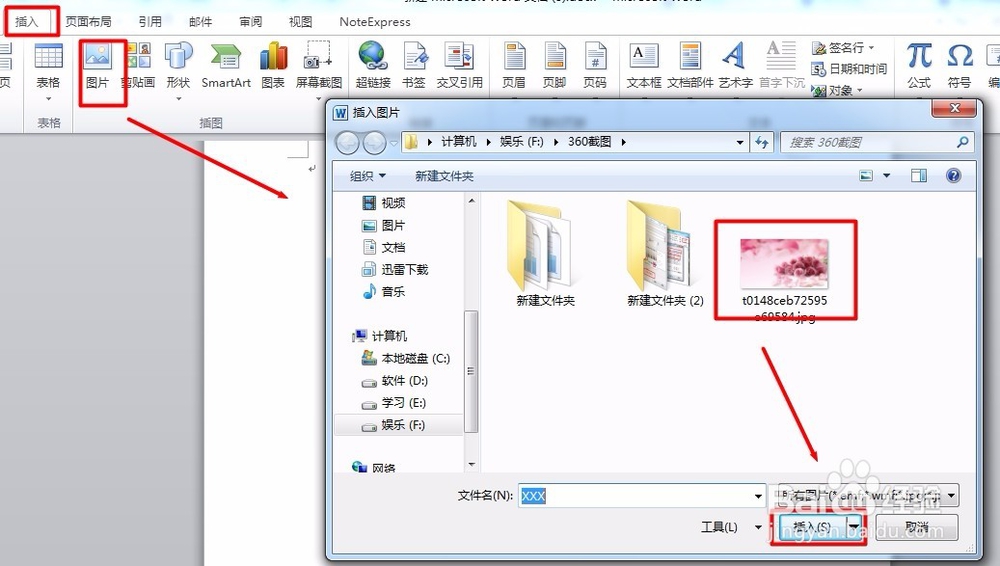
2、选中图片,在上下文选项卡“格式”里,单击调整选项组里面的【删除背景】,此时在图片上出现一些点线,拖动调整选择区域,使要保留的内容浮现出来,调整好了后单击【保留更改】;

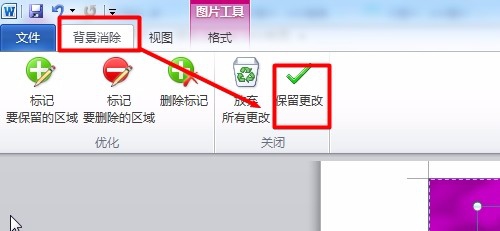
3、图片背景即被消除,消除背景后的效果如下图所示,不过,裁剪后的图片有些大,我们可以单击格式选项卡里“大小”组里面的裁剪;

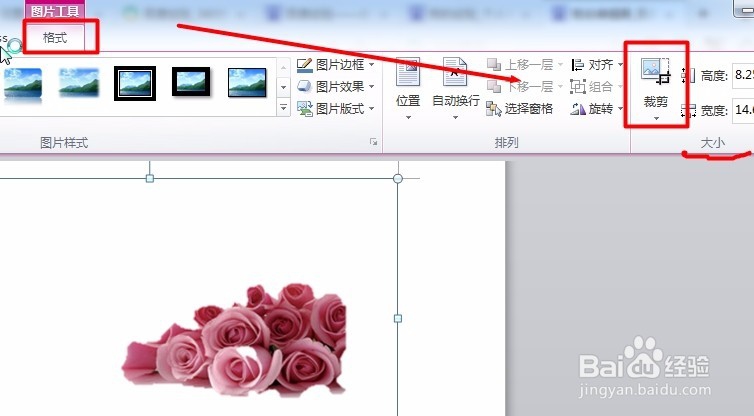
4、在图片上拖动图片边框滑块,调整到合适的大小,如下图所示,调整完成后,按ESC退出剪裁操作,或把鼠标放在其他区域点击一下;

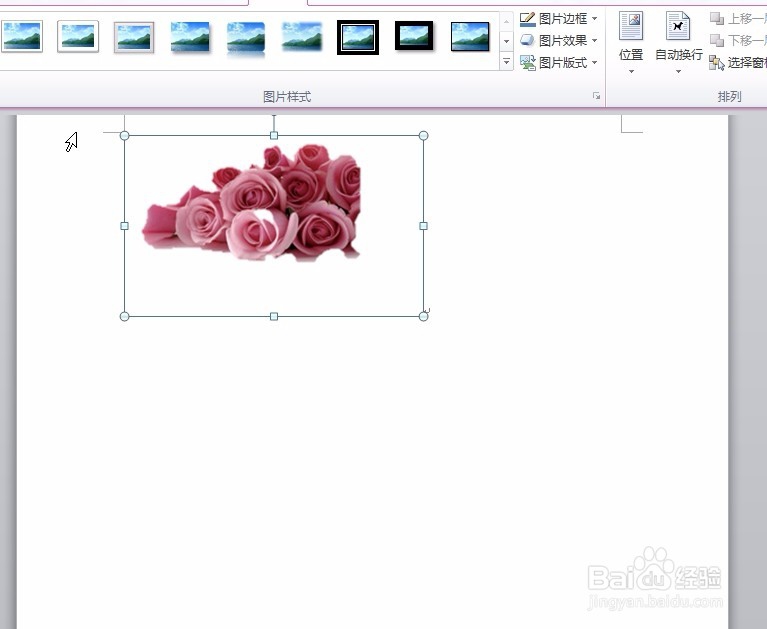
5、在裁剪完成后,其实图片的被裁掉的多余区域依然存在,只不过它是空白,看不出来,如果想至瀑浯飙彻底只保留我们的裁剪下的部分,我们可以单击【压缩图片】,在压缩图片对话框中选择【删除图片的裁剪区域】即可;
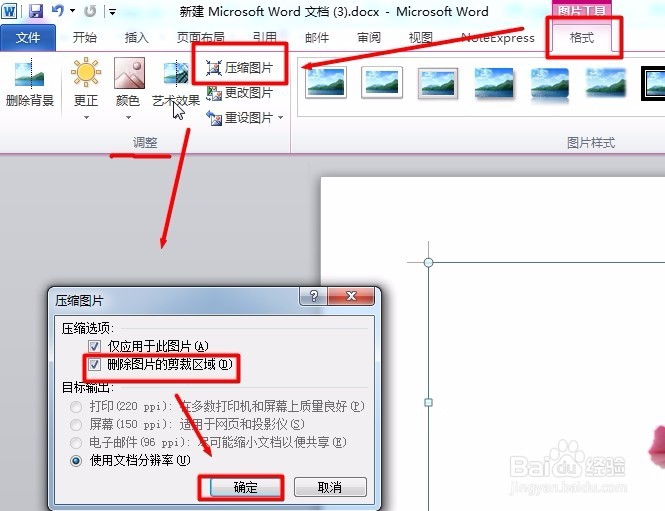
6、还可以将前面插入的图片裁剪为形状哦,在格式选项卡下面的【大小】选项卡里,单击裁剪下面的小三角,点击“裁剪为形状”,弹出这些形状可以用哦,我们这里选择一个心形吧;


